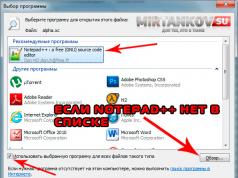Prečo sa obrazovka iPhonu 6s spontánne rozsvieti? Táto otázka mätie mnohých používateľov, dokonca aj tých, ktorí sa zaoberali predchádzajúcou technológiou Apple. Táto skutočnosť sama o sebe nie je dôvodom na podozrenie na poruchu. Práve naopak, ide o jeden z „trikov“ charakteristických pre nové smartfóny.
7 a SE len na uľahčenie života majiteľa. Aspoň podľa vývojárov z Cupertina. Teraz už nie je potrebné odomykať telefón stlačením tlačidla. Reaguje na pohyb a sám sa aktivuje. Nie každému sa však táto „iniciatíva“ vlastnenia vlastného telefónu páči. Vypnutie funkcie je celkom jednoduché – Nastavenia – Obrazovka – Zdvihnutím aktivujete.
Ak je však možnosť „Zdvihnúť“ zakázaná, pravdepodobne došlo k poruche jedného alebo druhého druhu. Špecialisti VseEkrany.RU vám povedia, ako skontrolovať správnu funkčnosť telefónu.
Diagnostika iPhone 6s a bežné problémy
Napriek pôsobivým predajom po celom svete sa nové iPhony už nemôžu pochváliť takou spoľahlivosťou ako modely vyrobené pod Jobsom. Takmer každá aktualizácia systému iOS predstavuje pre používateľov „prekvapenia“, ktoré vytvárajú negatívne informačné pozadie.
Je nepríjemné, že sa objavia problémy, ale výrobca vie pochopiť aj to, že ak strávite priveľa času ladením, zaostanete za konkurenciou.
Ak obraz zamrzne, stojí za to skontrolovať, či je problém so softvérom. Ak to chcete urobiť, musíte vytvoriť kópiu svojich údajov, vykonať obnovenie továrenských nastavení a nainštalovať najnovšiu verziu systému iOS. Metóda je, samozrejme, vhodná pre tých, ktorí vedia, čo robia. Pre neskúsených používateľov je lepšie obrátiť sa na profesionálov. A ak je potrebné blikanie, dôrazne neodporúčame pokúšať sa o to sami, aj keď stále máte iPhone 3.
Ak sa problém nevyrieši, telefón potrebuje diagnostiku. V dobrom zmysle by sa to malo robiť v prípade akejkoľvek poruchy. Či je sklo poškodené v dôsledku pádu, či sa objavili fľaky a šmuhy, či sa prestala zapínať uzamykacia obrazovka - problém identifikuje iba profesionálna diagnostika vykonaná technikmi servisného strediska.
Často neškodné príznaky skrývajú vážny problém. Ak obrazovka pravidelne zhasne a okamžite sa nezapne, môže sa poškodiť podsvietenie alebo ovládač základnej dosky, ktorý je za to zodpovedný. A ak rotácia obrazovky na iPhone 6s zamrzne, akcelerometer nefunguje správne. A tak ďalej.
Spoločnosť VseEkrany.ru bezplatne poskytne profesionálnu diagnostiku vášho zariadenia. Súčasťou profesionálnej etiky našich inžinierov je najprv identifikovať problém a potom poskytnúť riešenie. Opravy nie sú uvalené na klienta, ak nedôjde k poruche alebo sa dá opraviť do 5 minút. Všetky vyskočené káble alebo nesprávne základné nastavenia budú bezplatne opravené.
Ak máte problémy so svojím zariadením, získajte bezplatnú konzultáciu od manažérov VseEkrana.ru telefonicky alebo prostredníctvom online formulára na webovej stránke.
Každé vydanie nového operačného systému prichádza s množstvom vtipov a nepríjemných funkcií. iOS 10 nie je výnimkou, ale našťastie väčšina týchto „funkcií“ sa dá ľahko opraviť.
Odomykanie telefónu teraz funguje úplne inak. „Urobte snímku prstom po obrazovke„Teraz úplne zmizol a je nepravdepodobné, že by sa niekedy vrátil. Teraz musíte kliknúť na tlačidlo Domov na odomknutie telefónu. Ak nechcete neustále stláčať tlačidlo Domov na odomykanie, dá sa to jednoducho opraviť. Ak to chcete urobiť, postupujte takto:
- Ísť do „Nastavenia“ -> „Všeobecné“ -> „Prístupnosť“ -> „Domov“.
- Povoľte možnosť "Otváranie priložením prsta".
Teraz sa váš telefón odomkne, keď položíte prst na tlačidlo Domov. Už ho nemusíte stláčať.
Vypnite možnosť odpovedať na správy z uzamknutej obrazovky
Ak máte obavy o svoje súkromie a nie ste fanúšikom toho, aké ľahké je odpovedať na správy z uzamknutej obrazovky, môžete túto funkciu vypnúť:
- OTVORENÉ „Nastavenia“ -> „Dotykové ID a prístupový kód“.
- Zadajte svoje heslo.
- Choďte nižšie "Odpovedať správou" a vypnite túto možnosť.
Už nebudete môcť odpovedať na správy z uzamknutej obrazovky, čo pomôže chrániť vaše súkromie. Existujú aj ďalšie aplikácie, ktoré sa môžu na uzamknutej obrazovke nejako odhaliť. Buďte teda s nimi veľmi opatrní. Ak sa necítite dobre s aplikáciami, ktoré je možné ovládať z uzamknutej obrazovky, nedovoľte, aby sa tam zobrazovali upozornenia.
Vypnite funkciu Raise to Wake
Táto funkcia automaticky zapne podsvietenie obrazovky, keď zdvihnete telefón, no nerobí to pre každého. Ak ste z toho unavení alebo sa obrazovka zapína príliš často alebo v nesprávny čas, môžete ju jednoducho vypnúť:
- Zamierte k "Nastavenia" -> "Displej a jas"
- Zakázať možnosť "Zdvihnutím aktivujete."
Vymazať výsledky vyhľadávania Spotlight
Z nejakého dôvodu, Spotlight rád ukladá vaše vyhľadávania, keď prejdete do ponuky vyhľadávania. Ukáže vám VŠETKY vaše vyhľadávacie dopyty. Nie je možné ich vymazať ako také. Túto funkciu však môžete vypnúť:
- Zamierte k „Nastavenia“ -> „Všeobecné“ -> „Vyhľadávanie Spotlight“
- Zrušte začiarknutie políčka vedľa „ Návrhy Siri."
Tým sa samozrejme zakážu návrhy vyhľadávania v Spotlighte, ale prinajmenšom sa vymaže vyrovnávacia pamäť vyhľadávacích dopytov.
Zabráňte automatickému pridávaniu aplikácií do správ
Správy majú teraz svoj vlastný obchod s aplikáciami iMessages, kde môžete do správ pridávať rôzne malé pomôcky a nálepky. Okrem toho môžu staršie aplikácie pridávať svoje vlastné rozšírenia iMessage.
Napríklad populárna aplikácia Yelp a OpenTable majú rozšírenia iMessage, ktoré vám umožňujú vyhľadávať reštaurácie priamo zo Správ. To je samozrejme skvelé, ale bohužiaľ nastavenia iOS 10 aby pridávanie týchto rozšírení bolo automatické, bez vašej účasti. Dá sa opraviť:
- OTVORENÉ "správy" a kliknite na ikonu šípky -> " Aplikácie".
- Kliknite na ikonu štyroch kruhov v ľavom dolnom rohu. Potom na ikonu Obchod.
- Kliknite na panel "ovládanie".
- Prepínač "Automaticky pridávať aplikácie" do polohy "Vypnúť".
Teraz budete musieť nezávisle pridať aplikácie, ktoré chcete použiť.
Vypnite automatické dopĺňanie Safari pre kontaktné informácie a e-maily
IN Safari teraz špeciál QuickType klávesnica, ktorá poskytuje návrhy na osobné informácie pri vypĺňaní akýchkoľvek formulárov. Pre niektorých ľudí je to výhodné, ale pre všetkých ostatných je to prekážka. Toto je možné deaktivovať:
- Ísť do „Nastavenia“ -> „Safari“ -> „Automatické dopĺňanie“.
- Vypnúť "Používajte kontaktné informácie, mená, heslá a kreditné karty."
Viac Safari vám neponúkne automatické dopĺňanie formulárov.
Ak efekty nefungujú, vypnite možnosť Redukovať pohyb
Ak sa hráte s novou aplikáciou na odosielanie správ a nemôžete otvoriť panel efektov, je veľká šanca, že máte túto možnosť zapnutú. "Znížte pohyb". Ak chcete vrátiť tieto efekty, postupujte takto.
Raise to Wake je nová funkcia v systéme iOS 10, ktorá automaticky zapne obrazovku vášho iPhone vždy, keď ho zdvihnete a nakloníte smerom k sebe. Toto je veľmi užitočná funkcia, ak si telefón často beriete len na kontrolu upozornení alebo času. Namiesto použitia tlačidla Domov môžete jednoducho držať telefón v ruke a nakloniť ho k sebe, čím aktivujete obrazovku.
Raise to Wake je jedna z mojich obľúbených funkcií iOS 10, pretože stlačenie tlačidla Lock alebo Home button na zobrazenie upozornení alebo času nie je vždy vhodné. Navyše, vzhľadom na funkcie TouchID nie je vždy možné jednoducho stlačiť tlačidlo Home na zobrazenie času, pretože... Telefón sa automaticky odomkne a dostanete sa na domovskú obrazovku.
Hlavná vec, ktorú by ste mali vedieť o novej funkcii Raise to Activate, je, že funguje iba na určitých modeloch iPhone:
- iPhone SE
- iPhone 6s a iPhone 6s Plus
- iPhone 7 a iPhone 7 Plus
Ak sa váš iPhone nenachádza v tomto zozname, znamená to, žiaľ, že funkcia Raise to Activate nie je na vašom zariadení podporovaná. Ak máte jedno z vyššie uvedených zariadení, prečítajte si príručku, v ktorej sa dozviete, ako povoliť alebo zakázať aktiváciu aktivácie na iPhone.
Funkcia Raise to Activate je v predvolenom nastavení povolená, no ak sa vám zdá otravná alebo sa vám nepáči, môžete ju vypnúť v Nastaveniach.
Ako zakázať „Zvýšiť na aktiváciu“
Krok 1: Choď do nastavení.
Krok 2: Nájdite položku Obrazovka a jas a prejdite na ňu.
Krok 3: Ak ju chcete zakázať, prepnite možnosť „Zvýšiť na aktiváciu“, inak ju povoľte.
Ak sa rozhodnete vypnúť Raise to Wake, obrazovka vášho iPhone sa už nezapne, keď ho zdvihnete a nakloníte. Ak je zapnuté, zariadenie sa automaticky prebudí hneď, ako ho zdvihnete.
Čo si myslíte o tejto funkcii? Je to užitočné alebo len vybíja batériu?
Nenechajte si ujsť novinky spoločnosti Apple - prihláste sa na odber nášho kanála Telegram kanál YouTube.
Keď si kúpite nový iPhone, skôr či neskôr nájdete funkcie, ktoré ste predtým nepoznali. Celkovo Apple odvádza celkom dobrú prácu, pričom väčšina z nich je celkom užitočná.
Ďalšou funkciou tohto druhu je „Raise to Activate“. Mnoho ľudí nevie, čo to je a čo je najdôležitejšie, ako to zapnúť alebo vypnúť.
Poďme sa trochu dozvedieť, na aký účel bola táto funkcia vytvorená a čo je potrebné urobiť, aby sme sa jej v prípade potreby zbavili.
Čo znamená „aktivovať zvýšením“?
Ak máte aspoň iPhone 6S, tak ste si určite všimli, že keď zdvihnete smartfón, automaticky sa rozsvieti obrazovka.
Toto je implementácia tohto bodu. Bol vyrobený hlavne na tri účely: na zobrazenie upozornení použite „Ovládacie centrum“ alebo potiahnutím doľava zavolajte fotoaparát a urobte pár obrázkov.
Ak nič neurobíte a telefón len vložíte späť do vrecka (na stôl), obrazovka stmavne. Pre niektorých je to celkom užitočné a využívajú to.
Ale ak vás to štve a chcete to čo najrýchlejšie vypnúť, tak poďme na to.
Ako povoliť / zakázať aktiváciu Raise na iPhone?
Okamžite sa vám nemusí podariť zistiť, ako zakázať aktiváciu Raise. Ale ako sa to vždy stalo na iPhone, dá sa to urobiť doslova v priebehu niekoľkých sekúnd.
Postupujeme podľa týchto krokov:

Teraz, keď zdvihnete telefón, jeho obrazovka sa už nerozsvieti. Ale ak to zrazu chcete skúsiť znova, potom postupujeme presne podľa rovnakých krokov.
Pozdravujem! Displej na vašom telefóne sa zapína samovoľne – tento problém môže každého priviesť k hysterii. Zdalo by sa to ako jednoduchá vec – no, svieti to samo, no a čo? Avšak... toľko nepríjemností naraz! Medzi tie hlavné patrí veľmi rýchle nabíjanie iPhonu. Smartfón sa aj tak veľmi nenabije (pozrite si približné údaje a porovnajte s vlastnými ukazovateľmi) a potom je tu hlavný spotrebiteľ energie – displej, ktorý sa zapne, keď chce. Hrôza!
Okamžite stojí za zmienku, že existujú tri hlavné dôvody tohto problému - môže to byť chyba softvéru, telekomunikačného operátora alebo zlyhanie hardvéru. Áno, je to také jednoduché. Ale to je len na prvý pohľad. A na druhom...
Vo všeobecnosti, poďme rýchlo zistiť, ako sa vysporiadať so všetkou touto hanbou? Poďme!
Funkcia Raise to Wake a ďalšie softvérové „funkcie“
V systéme iOS 10 pre telefóny iPhone počnúc modelmi 6S, 6S Plus a SE začala fungovať funkcia Raise to Wake. Keď je aktivovaný, v momente, keď zariadenie zdvihnete (zdvihnete z akéhokoľvek povrchu), jeho obrazovka sa sama rozsvieti. To sa robí pre ľahké odomykanie – stačí priložiť prst na senzor Touch ID.
Ak sa teda sťažujete, že obrazovka na vašom iPhone sa zapína sama od seba až v momente, keď ho zdvihnete, toto je efekt tejto možnosti.
V niektorých prípadoch nemusí možnosť Raise to Wake fungovať dokonale, skúste ho nedvíhať z povrchu, ale jednoducho potriasť uzamknutým iPhonom – podsvietenie obrazovky sa rozsvieti. Podobná situácia môže nastať, keď sa telefón prudko zatrasie, napríklad vo vrecku.
Preto, ak je to relevantné pre váš model telefónu, vypnite túto funkciu a skontrolujte, či automatické zapínanie podsvietenia zmizlo? Pre to:
Hotový? skontrolovali ste? Nič sa nezmenilo a podsvietenie môže stále kedykoľvek blikať na obrazovke, napriek tomu, že je telefón uzamknutý? Existuje niekoľko ďalších softvérových funkcií, ktoré môžu spôsobiť, že sa displej bude správať týmto spôsobom. Môžete urobiť toto:
- Skontrolujte aplikácie a hry nainštalované v iPhone. Možno je to len „chyba“ nejakého konkrétneho programu. Napríklad by od nej malo prísť upozornenie - obrazovka sa rozsvieti, ale nič neprichádza.
- Útek z väzenia. Skontrolujte všetky vylepšenia, ktoré boli nedávno nainštalované alebo aktualizované. Odstráňte jeden po druhom, počnúc posledným. Ale vo všeobecnosti je lepšie odstrániť samotný útek z väzenia.
- , ale (dôležité!) neobnovujte zo záložnej kópie. Pozrite sa, či obrazovka prestane sama blikať na úplne „čistom“ zariadení.
To všetko však môže byť zbytočné, pretože existuje šanca, že „koreň zla“ sa nachádza na úplne inom mieste - od ktorého by ste takúto „nastavenie“ vôbec nečakali... SIM karta.
Obrazovka na iPhone sa zapína sama - je na vine SIM karta!?
V skutočnosti je to jednoduché. Presnejšie povedané, na vine nie je samotná SIM karta, ale zábavné služby s ňou spojené. To platí najmä vtedy, ak je SIM karta nová - práve zakúpená alebo vymenená. Každý operátor má navyše jednu takú možnosť, ktorá v určitých intervaloch zobrazuje na displeji rôzne informácie – čím sa aktivuje na niekoľko desiatok sekúnd bez vášho vedomia.
Takéto informačné správy sa však nie vždy objavia. V niektorých prípadoch iPhone jednoducho zapne obrazovku, ale nebude na nej žiadny text.
Tu sú možnosti, ktorým by ste mali venovať pozornosť ako prvé:
- Beeline - "Chameleon".
- MTS – „novinky MTS“.
- Megafón - "Kaleidoskop".
- Tele2 - „Téma Tele2“.
Práve tieto služby spôsobujú pravidelné zapínanie displeja vášho telefónu alebo tabletu. Áno, pre iPad to bude fungovať rovnako ako pre iPhone. Napríklad na mojom iPade s novou SIM kartou MTS neustále svietila čierna obrazovka s textom „Sim karta prehrala zvuk“.

Vypol som MTS News a všetko zmizlo.
Nezabudnite tieto služby vypnúť (môžete to urobiť buď prostredníctvom operátora alebo pomocou špeciálnych príkazov) - „upokojené“ podsvietenie obrazovky a batéria vám poďakujú.
Displej sa rozsvieti sám od seba – problémy s hardvérom vo vnútri iPhonu
Možno najsmutnejšia možnosť. A musíte byť smutní, pretože je nemožné identifikovať jeden jediný dôvod. Nedá sa to povedať – zamknutý displej sa z času na čas aktivuje len kvôli batérii.
Možností môže byť veľa a batéria nie je ani zďaleka jediná:
- V prípade, že sa to stane počas nabíjania, stojí za to skontrolovať napájací zdroj, kábel a káblový konektor na iPhone. Mali by ste sa pokúsiť vymeniť adaptér a kábel osvetlenia, ale opatrne vyčistite konektor - možno zoxidoval alebo sa tam upchal prach. Môžete ho vyčistiť kefkou alebo špáradlom (žiadne kovové predmety!).
- Ak sa okrem toho, že sa obrazovka pri uzamknutí sama rozsvieti, zariadenie (keď je úplne vypnuté) aj samo zapne, tak by ste sa mali pozerať smerom k hornému káblu s tlačidlom napájania.
- Pozor si treba dať aj na spodný konektor a tlačidlo Domov (najmä ak sa tam dostala vlhkosť).
- A za toto správanie displeja iPhonu či iPadu samozrejme môžu aj nekvalitné náhradné diely a neodborné opravy.
A oveľa, oveľa viac. Len dobré servisné stredisko môže pri vykonávaní diagnostiky presnejšie určiť príčinu problémov s hardvérom. Našťastie je tento postup takmer vždy zadarmo. Ale stále naozaj dúfam, že váš problém, drahý čitateľ, bude nejakým spôsobom vyriešený z prvých dvoch bodov tohto článku a záležitosť sa nebude riešiť.
P.S. Zanechajte otázky v komentároch - vždy vítaní! A samozrejme dajte „páči sa mi“ a stlačte „+1“ – aj to prináša radosť :) Vyskúšajte a bude sa vám to páčiť!